Uitstekende manieren om Instagram Live op te nemen op computer of mobiele telefoons
 Posted by Lisa Ou / 16 jan.2023 16:00
Posted by Lisa Ou / 16 jan.2023 16:00De meeste millennial-mensen plaatsen esthetische foto's op Instagram, vooral tieners. Dit social media platform gaat niet alleen over het uploaden van afbeeldingen; je kunt ook video's bekijken op je accounts. Andere mensen kijken ook naar livestreams van hun favoriete idolen of influencers. De meesten van hen nemen de livestream op om een kopie van hun videocollectie te hebben of uploaden deze opnieuw op hun fanpagina's. Er zijn meer redenen waarom mensen livestreams vastleggen. Ze kijken misschien live naar de verkoop en willen iets kopen. In dit geval sturen ze de video naar de verkoper om de bestelling te bevestigen.
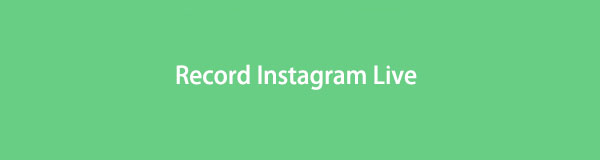
De vraag is: is het makkelijk om Instagram live op te nemen? Ja! Terwijl u doorgaat met lezen, zult u de toonaangevende software voor schermopname en andere ingebouwde tools ontdekken.

Gidslijst
Deel 1. Hoe Instagram Live op de computer op te nemen met FoneLab Screen Recorder
U vraagt zich misschien af hoe u deze software kunt gebruiken om op uw mobiele telefoon op te nemen. Is het intrigerend? Zo ja, lees dan verder. FoneLab schermrecorder zal je helpen ontdekken hoe je Instagram live op een computer of mobiele telefoon kunt opnemen. U hoeft de iPhone of Android-telefoon alleen te verbinden door lid te worden van hetzelfde WLAN of door de code in te voeren. Een ander voordeel van deze tool is dat het geen vertraging veroorzaakt bij wat u op uw computer doet. Afgezien daarvan zal het de kwaliteit van de live streaming niet verpesten. Het ondersteunt vele formaten voor uw video. Je ontdekt ze tijdens of nadat je deze tool gebruikt. Doorgaan.
Met FoneLab Screen Recorder kunt u video, audio, online zelfstudie, enz. Vastleggen op Windows / Mac, en u kunt eenvoudig de grootte aanpassen, de video of audio bewerken, en meer.
- Neem video, audio en webcam op en maak screenshots op Windows / Mac.
- Bekijk een voorbeeld van gegevens voordat u opslaat.
- Het is veilig en gemakkelijk te gebruiken.
Stap 1Download FoneLab Screen Recorder door op de Gratis download knop op de hoofdinterface. Aangezien u een pc gebruikt, moet u het Windows-pictogram selecteren om de juiste functies op uw apparaat te hebben. Onderbreek daarna het downloadproces niet voor het beste resultaat. Later, Setup > Install > Lancering > lopen de software op uw apparaat.
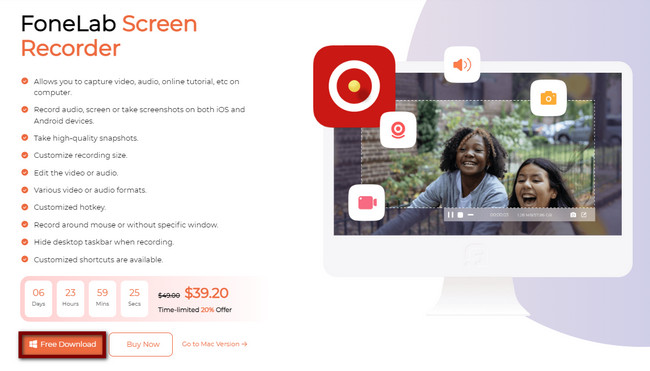
Stap 2Op de interface van de software ziet u de opnamemodus die wordt ondersteund. Aangezien livestreaming op Instagram niet beschikbaar is op pc, moet u de Telefoonnummer icoon. Het bevindt zich aan de rechterkant. Het maakt niet uit wat voor type mobiele telefoon u gebruikt. Het ondersteunt zowel iOS als Android.
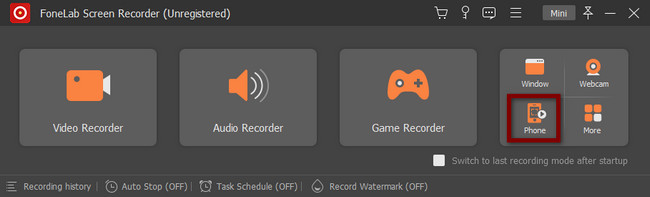
Stap 3Kies het besturingssysteem van uw mobiele telefoon. Selecteer de Apple pictogram als u wilt selecteren iOS. Klik daarentegen op de Robot pictogram om te kiezen Android.
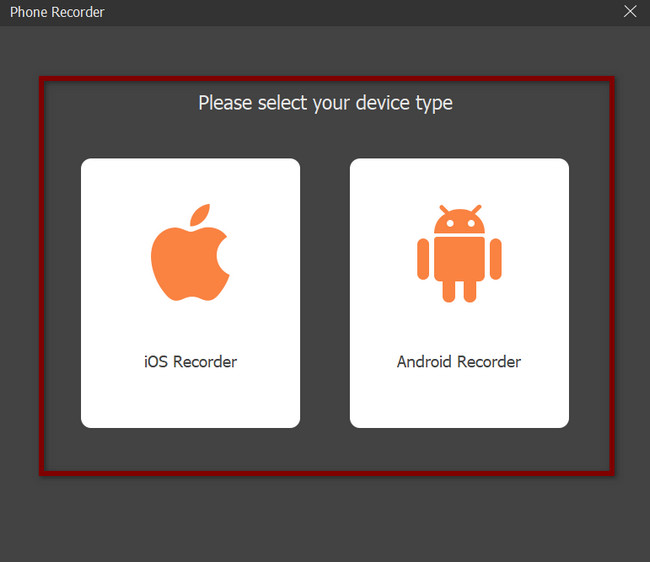
Stap 4Als u voor Android kiest, moet u de FoneLab Spiegel op je telefoon. Verbind daarna de mobiele telefoon met hetzelfde WLAN als de pc. Gebruik de FoneLab Spiegel en kies de gewenste verbindingsmodus. U kunt de Opsporen, PIN-code en QR code. Daarna zie je dat de software om toestemming vraagt op je telefoon. Klik op de Allow om uw scherm te delen.
Opmerking: als u een iPhone gebruikt, sluit u de iPhone op dezelfde manier aan op het WLAN als de pc. Selecteer de screen Mirroring -knop aan de linkerkant en schuif vervolgens de meldingsbalk van uw iPhone naar beneden. Klik op de screen Mirroring knop. Selecteer daarna de FoneLab Screen Recorder bij de opties.
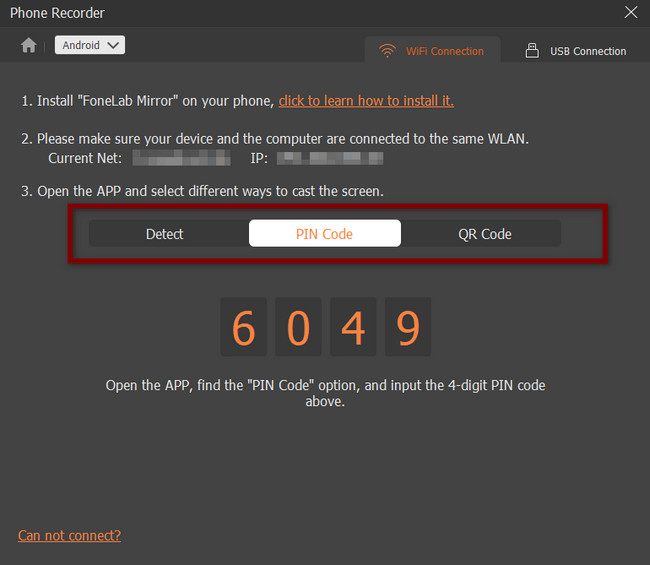
Stap 5Start de livestream die u wilt opnemen. Selecteer daarna de Record knop onderaan de software. De tool legt later alles op uw scherm vast.
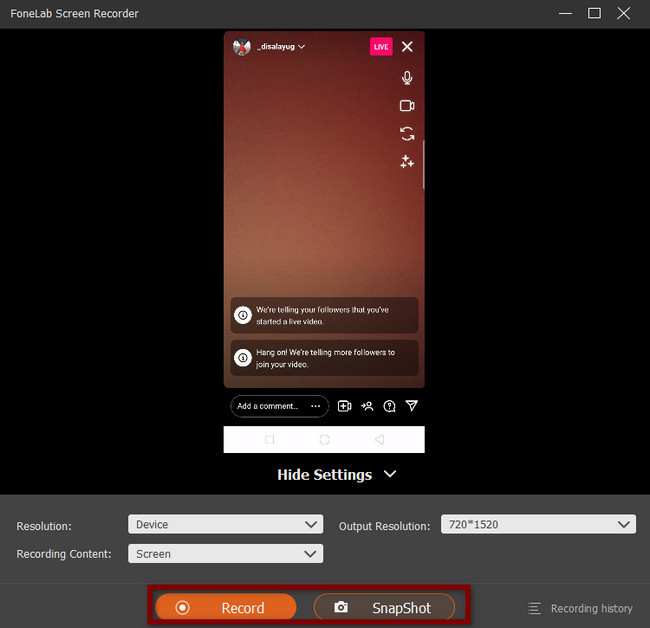
Stap 6Aan de andere kant, om de opname te stoppen, hoeft u alleen maar op te klikken stop knop onderaan de software. Daarna slaat het apparaat de video automatisch op.
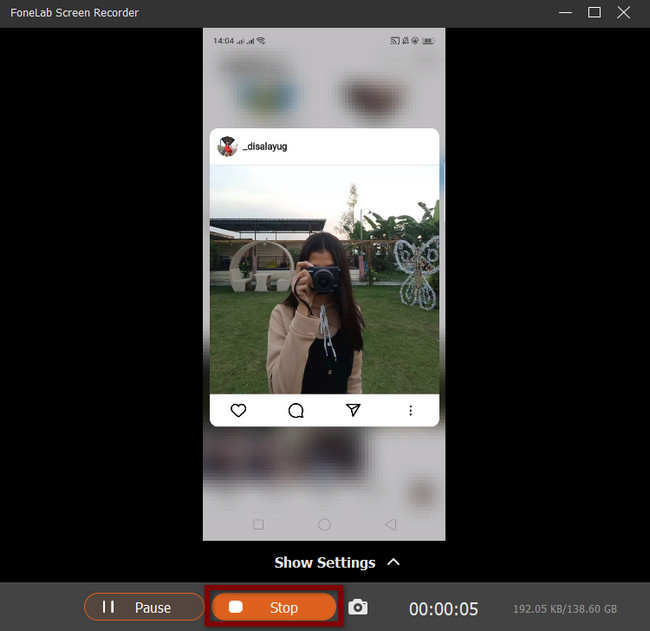
Door deze tool te gebruiken, wordt het opnemen van de Instagram-livestream eenvoudiger dan u denkt. Als uw telefoon echter ingebouwde opnametools heeft, kunt u deze gebruiken. Als de opnametool niet is geactiveerd, kost het helaas veel tijd om het in te stellen. Hoe dan ook, ga hieronder verder als u de stappen voor uw Android- of iPhone-apparaten wilt weten.
Met FoneLab Screen Recorder kunt u video, audio, online zelfstudie, enz. Vastleggen op Windows / Mac, en u kunt eenvoudig de grootte aanpassen, de video of audio bewerken, en meer.
- Neem video, audio en webcam op en maak screenshots op Windows / Mac.
- Bekijk een voorbeeld van gegevens voordat u opslaat.
- Het is veilig en gemakkelijk te gebruiken.
Deel 2. Hoe Instagram Live op te nemen via de ingebouwde functie van de iPhone
Als u op uw iPhone wilt verkennen, kunt u de ingebouwde schermrecorder gebruiken. Meestal is de tool niet geactiveerd op het apparaat. Het eerste dat u moet overwegen, is het instellen van de schermrecorder. Het is niet moeilijk om dat te doen. U hoeft alleen de ingebouwde tool te vinden in de instellingen van het apparaat. Als u echter niet weet hoe u het moet doen, is dit artikel het beste voor u! Het zal je helpen om de tool op je apparaat te lokaliseren en te activeren om te leren hoe je live op Instagram kunt opnemen. Ga verder naar de trappen.
Stap 1Plaatsen Instellingen op de hoofdinterface van uw iPhone en start deze vervolgens.
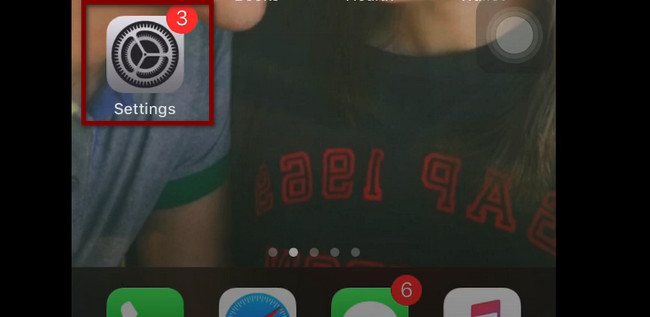
Stap 2Ga naar uw controle Center van het apparaat. Zoek daarna naar de Regelingen aanpassen onder het. Het bevindt zich onder de Toegang binnen apps pagina.
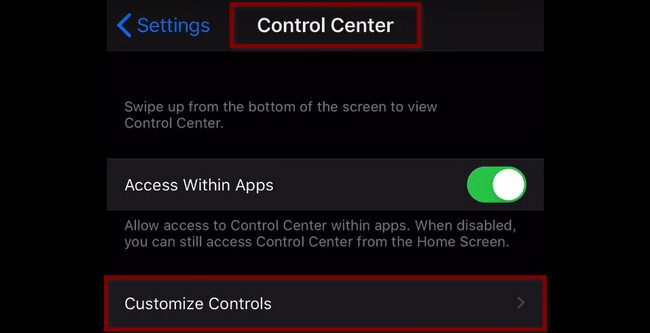
Stap 3Selecteer het Plus tekenknop van de Schermopname icoon. U kunt het ook tikken en slepen naar de actieve tegels bovenaan het apparaat.
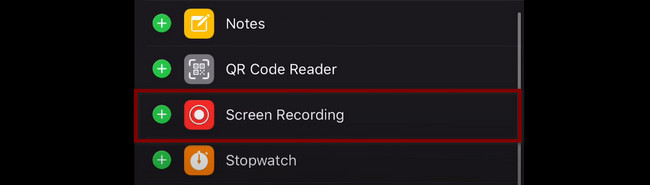
Stap 4Start de live streaming die u wilt opnemen. Schuif daarna de meldingsbalk naar beneden. Kies het opnamegedeelte en het opnamegedeelte start automatisch. Tik daarentegen op de Stip knop bovenaan uw apparaat om de opname te stoppen. Later ziet u de video op het apparaatalbum voor video's.
Nu je weet hoe je live op Instagram kunt opnemen met een iPhone, is het tijd om de Android-methode te leren. Ga verder.
Met FoneLab Screen Recorder kunt u video, audio, online zelfstudie, enz. Vastleggen op Windows / Mac, en u kunt eenvoudig de grootte aanpassen, de video of audio bewerken, en meer.
- Neem video, audio en webcam op en maak screenshots op Windows / Mac.
- Bekijk een voorbeeld van gegevens voordat u opslaat.
- Het is veilig en gemakkelijk te gebruiken.
Deel 3. Hoe Instagram Live op te nemen met behulp van de Android-app van derden
Niet alle Android-telefoons hebben een ingebouwde tool voor schermopname. Dit deel van het artikel laat je de beste applicatie zien die je naar je telefoon kunt downloaden. Er zijn veel schermrecorders beschikbaar in de Google Play Store. Het laat je kennismaken met de snelste en meest betrouwbare applicatie voor schermopname. In vergelijking met de bovenstaande software hoeft u deze niet op uw pc aan te sluiten. In plaats daarvan hoeft u het alleen maar te downloaden. U zult echter moeite hebben als u er niet bekend mee bent. Ga verder met de onderstaande stappen.
Stap 1Download Screen Recorder - Vidma Record in de Play Store. Installeer en voer de toepassing uit.
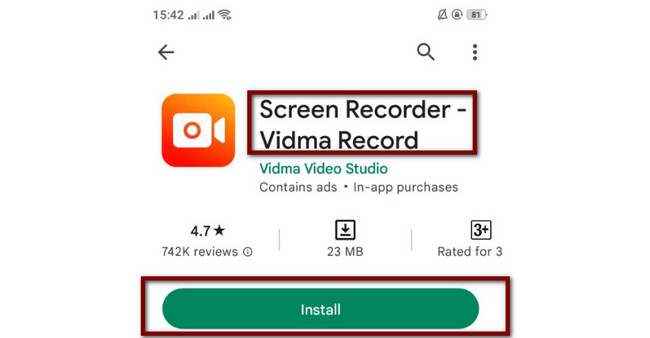
Stap 2Start de livestream. Druk op Circle knop om de opname te starten.

Deel 4. Veelgestelde vragen over Instagram Live
Hoe Instagram live streaming op pc opnemen zonder watermerk?
U kunt de bovenstaande software gebruiken, FoneLab schermrecorder. Hiermee kun je je Instagram-livestream opnemen zonder watermerk. Aan de andere kant kunt u uw gepersonaliseerde watermerk aan de video toevoegen als u dat wilt. Als u geïnteresseerd bent in het gebruik van deze software, aarzel dan niet om deze te downloaden.
Kun je Instagram Live bekijken vanaf een laptop?
Het is niet mogelijk om Instagram live te bekijken of te starten op je laptop. U kunt echter andere software gebruiken om live te streamen op uw apparaat. Het zal veel van uw tijd in beslag nemen als dat gebeurt.
Met FoneLab Screen Recorder kunt u video, audio, online zelfstudie, enz. Vastleggen op Windows / Mac, en u kunt eenvoudig de grootte aanpassen, de video of audio bewerken, en meer.
- Neem video, audio en webcam op en maak screenshots op Windows / Mac.
- Bekijk een voorbeeld van gegevens voordat u opslaat.
- Het is veilig en gemakkelijk te gebruiken.
Er zijn veel manieren om te ontdekken hoe je iemands Instagram live of je live streaming kunt opnemen. Je kunt gebruiken FoneLab schermrecorder om uw mobiele telefoons te verbinden. Deze software is fascinerend. Als u deze tool wilt verkennen en downloaden, zult u er geen spijt van krijgen!
